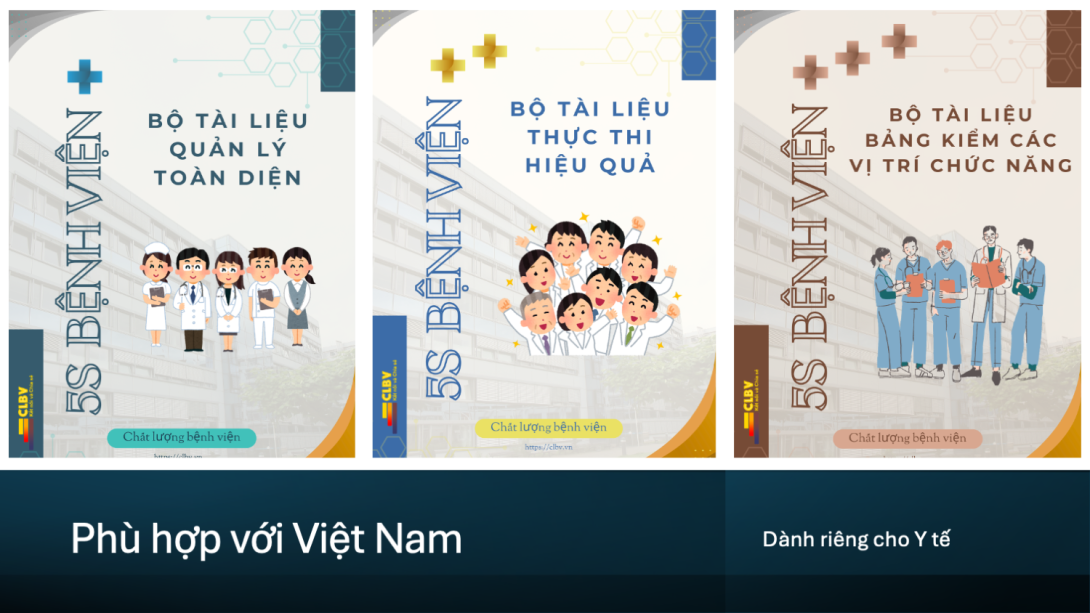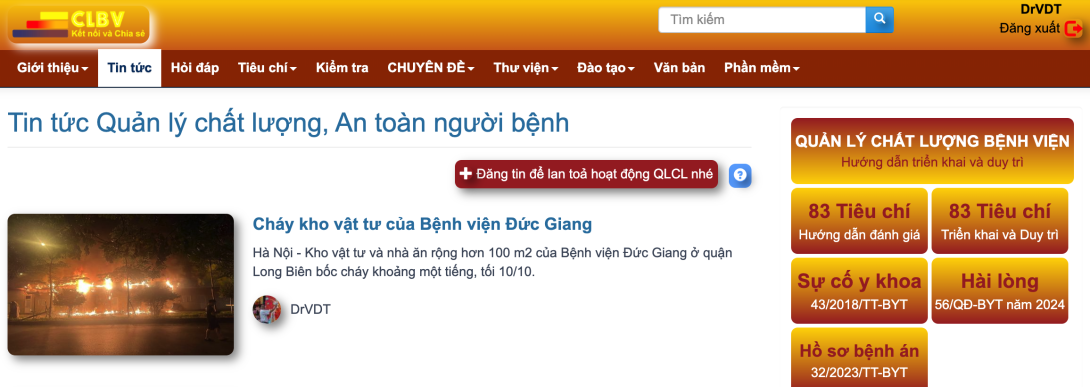
1. Khi nào có thể đóng góp bài viết cho website
2. Cách viết thế nào
Bước 1. Vào trang/mục bạn muốn viết bài
- Trên menu chính, click "Tin tức" để viết tin tức; click "Văn bản" để đâng tải công văn, văn bản; ... (xem hình trên).
- Hoặc khi đọc 1 tin, bài cụ thể. Bạn cũng có thể thấy link để đăng bài tương ứng với loại tin, bài bạn đang đọc.
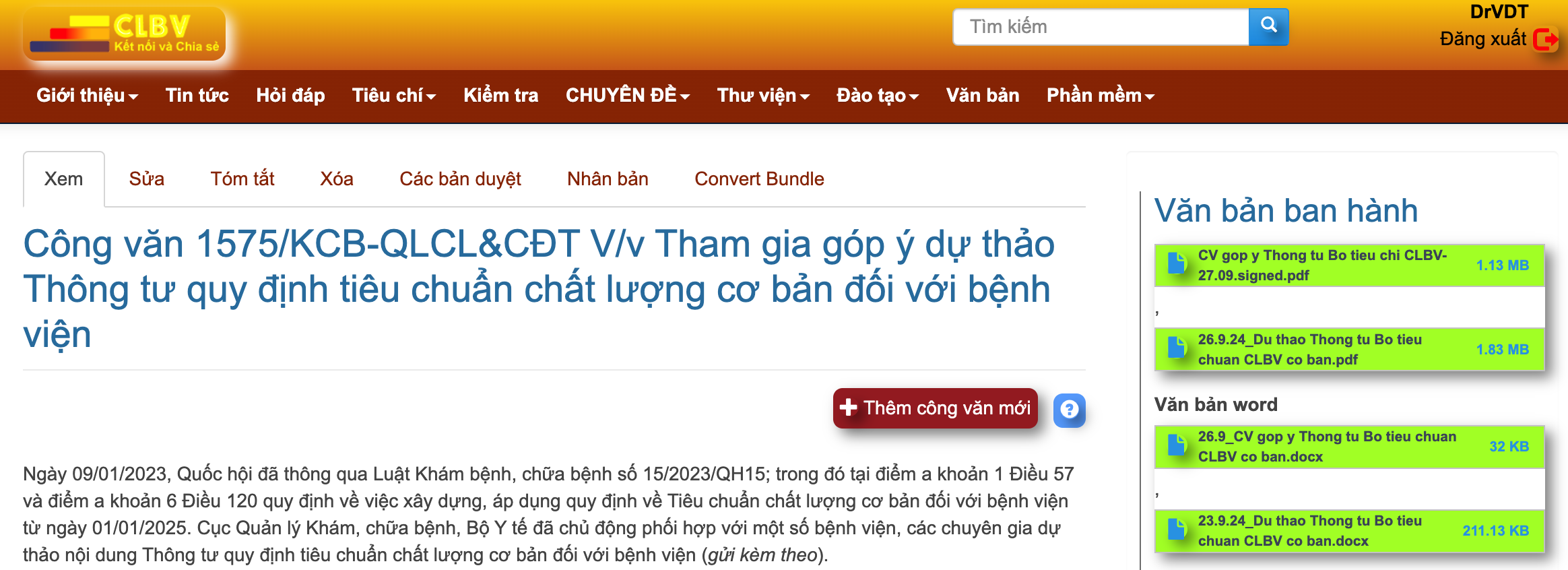
Bước 2. Click vào link đang bài
- Các link đăng bài có icon là dấu cộng (+).
- Ví dụ một số link đăng bài như hình bên dưới.
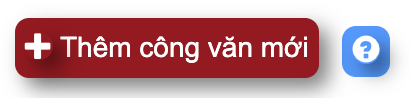
Đối với cộng tác viên, quản trị viên
Truy cập link này bạn sẽ thấy các kiểu bài viết mình được sử dụng:
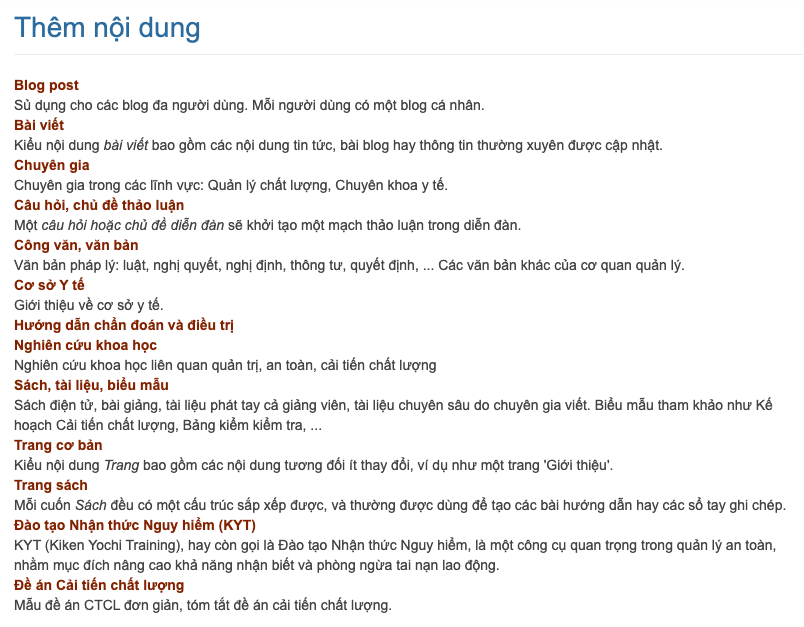
3. Trang viết bài cụ thể
Có nhiều kiểu bài viết khác nhau, nhưng thường có các phần:
(1) Tiêu đề
(2) Nội dung bài viết
Nội dung chính của bài viết. Trong field này bạn có thể chụp ảnh màn hình, copy file từ máy tính để dán vào.
(3) Hình minh hoạ
Hình minh hoạ cho bài viết sẽ hiển thị cùng bài viết ở trang chủ, các trang tổng hợp và hiển thị đầu tiên khi vào xem bài viết.
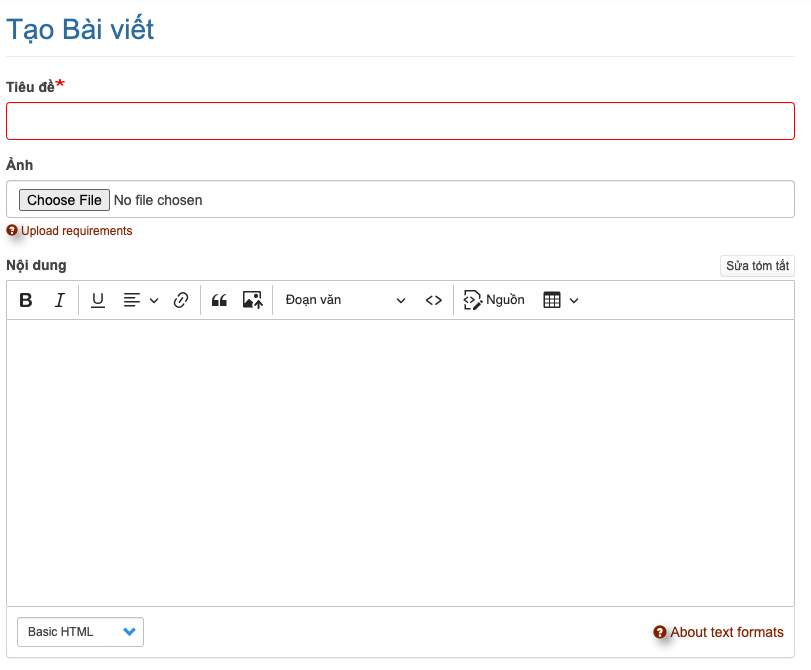
(4) Các mục phân loại
Các kiểu bài viết khác nhau chủ yếu ở các mục phân loại thích hợp cho kiểu bài viết đó. Nhập đúng, đủ các phân loại sẽ giúp bài viết được tổ chức, gợi ý hiển thị tối ưu nhất.
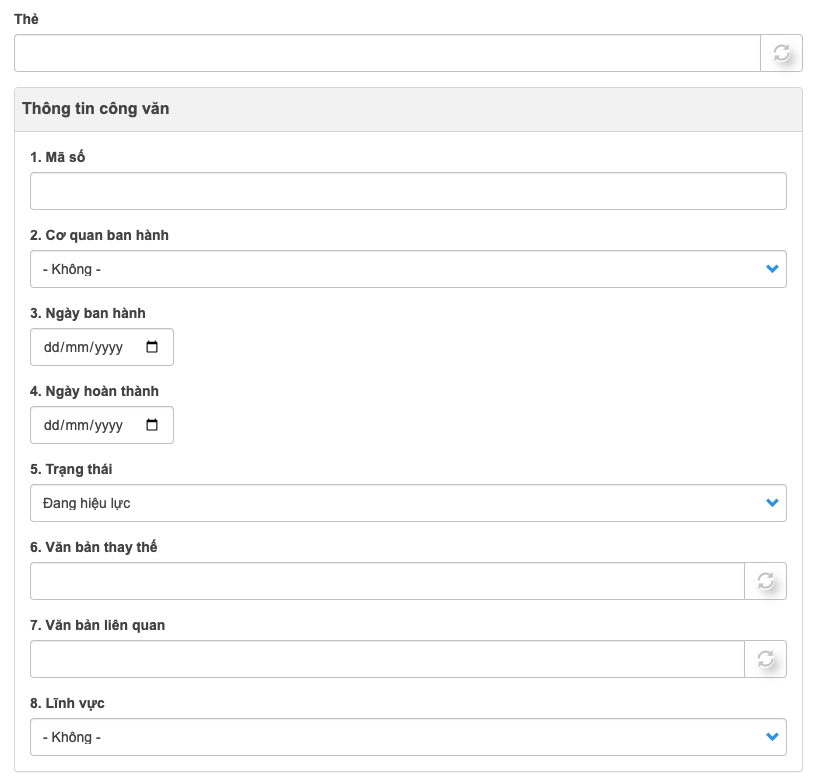
(5) Tài liệu đính kèm
Lựa chọn đúng định dạng để gửi. Thường là pdf. doc, docx, ppt, pptx, xls, xlsx, ....
Tài liệu đính kèm cũng có thể để riêng tài liệu chính thức, không sửa đổi (pdf) và để riêng tài liệu gốc có thể sửa đổi (doc, ppt, xls, ...)
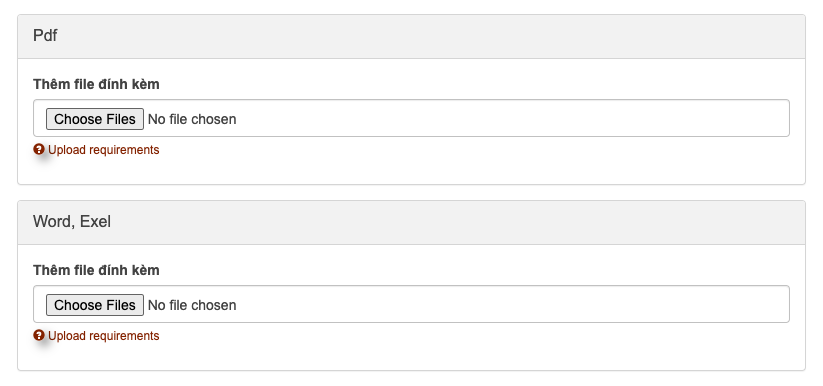
(6) Tham khảo thêm
Chọn MỘT hoặc NHIỀU bài viết ĐÃ CÓ trên hệ thống có liên quan đến bài viết này để người đọc nhanh chóng tìm được thông tin cần.

Khi xem bài viết, bài "Tham khảo thêm" sẽ hiển thị như hình dưới. Rất tiện cho độc giả theo dõi các nội dung có liên quan:
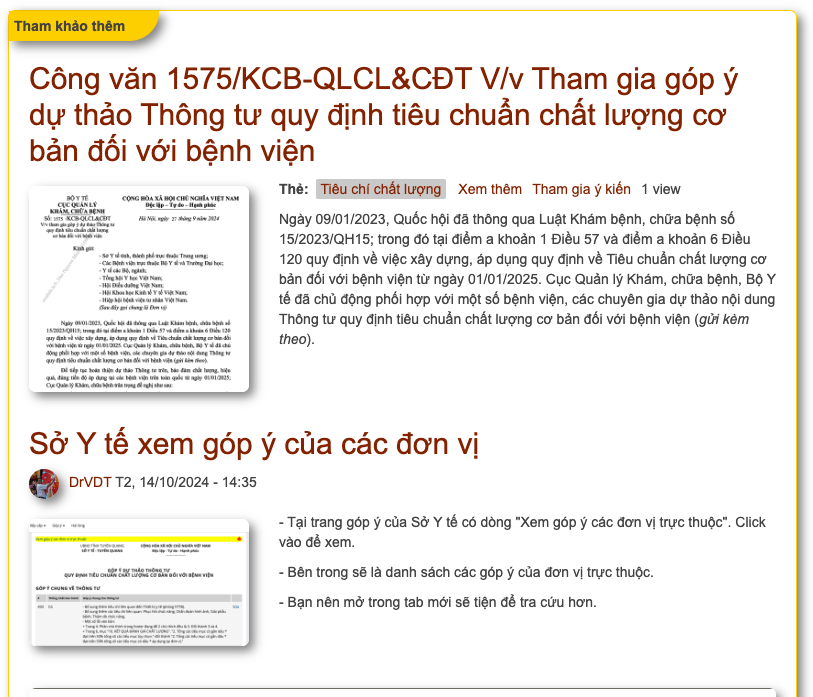
(7) Cấu trúc sách
Đối với cộng tác viên, quản trị nội dung có thêm quyền đưa tài liệu vào trong 1 cấu súc sách. Như tên gọi, cấu trúc sách giúp tổ chức các tài liệu liên quan, đặt với nhau một cách có hệ thống. Điều này giúp người đọc học, tra cứu tốt hơn.
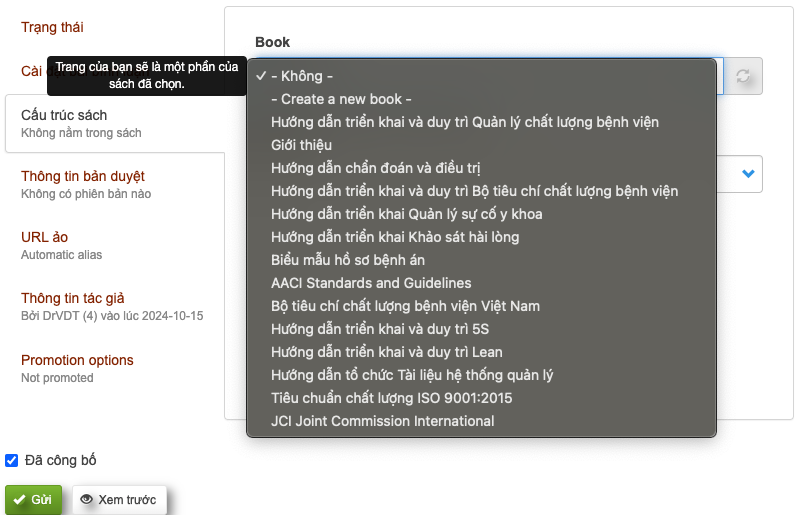
- Đăng nhập để gửi ý kiến